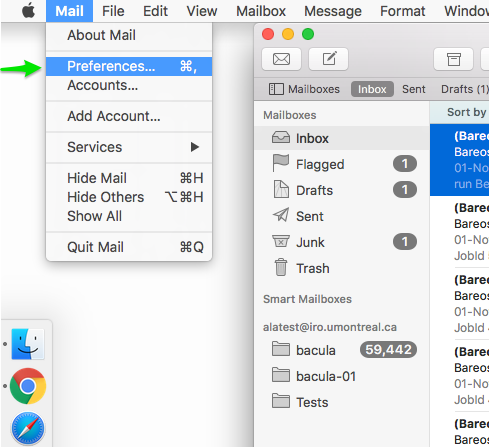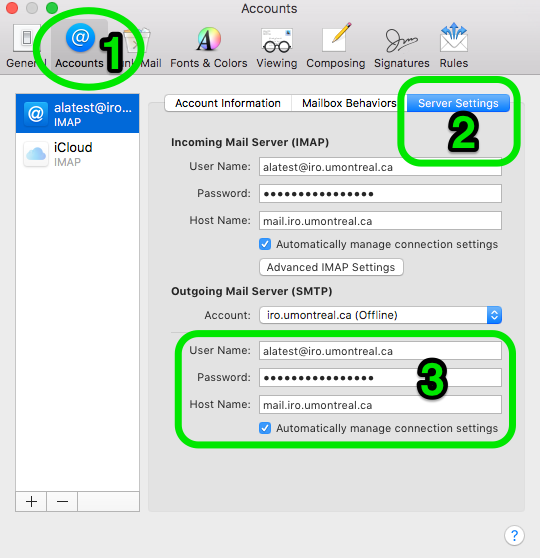Table des matières
Adresse de courriel
Pour tous les employés, l'adresse de courriel est <nom-d'usager>@iro.umontreal.ca.
Lire son courriel
Si vous n'utilisez pas toujours le même ordinateur dans l'environnement Windows pour lire votre courriel, la solution la plus simple est le Webmail car votre profil d'utilisateur n'est pas transporté d'une machine à l'autre. Dans l'environnement Linux au DIRO, les logiciels conservent votre configuration. Les sections qui suivent donnent un choix de logiciels pour lire votre courriel avec leur configuration.
Webmail
Le Webmail permet la lecture à partir d'un fureteur Web. Il n'y a aucune configuration particulière pour pouvoir l'utiliser et il est accessible d'essentiellement partout.
Thunderbird
Ce logiciel sert pour la lecture du courriel et des news en mode graphique, sur UNIX, Windows ou Macintosh. Voici la configuration :
- Définir le serveur entrant :
- Type : IMAP
- Serveur :
mail.iro.umontreal.ca - utiliser nom_usager@iro.umontreal.ca et mot de passe ADS
- Activer : STARTTLS
- Port : 143
- Définir le serveur sortant (peu importe si vous êtes à la maison ou à l'université) :
- Serveur :
mail.iro.umontreal.ca - utiliser nom_usager@iro.umontreal.ca et mot de passe ADS
- Activer : STARTTLS
- Port : 587
Outlook de Windows
Outlook est un logiciel de lecture du courriel pour Windows. Voici leur configuration :
- Définir le serveur entrant :
- Type : IMAP
- Serveur :
mail.iro.umontreal.ca - Activer : SSL
- Port : 993
- Définir le serveur sortant (peu importe si vous êtes à la maison ou à l'université) :
- Serveur :
mail.iro.umontreal.ca - NE PAS cocher SPA
- utiliser votre nom d'usager et mot de passe ADS
- Activer : SSL
- Port : 465
Mail de MacOS
Mail est un logiciel de lecture du courriel pour MacOS offert par Apple. Voici comment configurer ce logiciel :
Ouvrir les Préférences :
Aller dans la section Comptes ou Accounts (N°1), choisir l'onglet Paramètres de serveurs ou Server Settings (N°2) et entrer vos identifiants (adresse courriel du DIRO et mot de passe associé) et le nom du serveur: mail.iro.umontreal.ca (N°3).
mutt
mutt est un logiciel de lecture de courriel en mode terminal pour UNIX. Les utilisateurs de mutt qui désirent ne pas avoir à confirmer certains paramètres à chaque démarrage du logiciel peuvent mettre les commandes suivantes dans le fichier .muttrc dans leur répertoire usager :
set charset="UTF-8" set from = "nom_usager@iro.umontreal.ca" set realname="PRENOM NOM" set use_from=yes set spoolfile="imaps://mail.iro.umontreal.ca/" set folder="imaps://mail.iro.umontreal.ca/" set record="=sent" set postponed="=Drafts" set smtp_url=smtp://nom_usager@iro.umontreal.ca@mail.iro.umontreal.ca:587/ set imap_user=nom_usager@iro.umontreal.ca set ssl_force_tls=yes set ssl_starttls=yes set certificate_file=~/.mutt.certificates set signature=~/.signature set imap_authenticators="gssapi" set smtp_authenticators="gssapi" bind index i imap-fetch-mail
L'index des messages sera mis à jour selon un intervalle de temps fixe de quelques minutes. Si vous désirez une mise à jour immédiate, il faut appuyer sur la touche i (cela est équivalent à cliquer sur le bouton Get new messages visant à aller chercher les derniers courriels arrivés dans Thunderbird par exemple).
Traitement des courriels (et pourriels)
Deux serveurs MX reçoivent les courriels. S'ils sont adressés à des usagers non valide, ils sont rejetés. Autrement, ils sont analysés par un vérificateur pour détecter les liens potentiellement dangereux ainsi que les pièces jointes suspectes (nom de fichier très long, extension scr, pif, bat, exe, com ou lnk). Si présente, toute pièce jointe suspecte est retirée du message, et un avertissement à cet effet est ajouté au début de celui-ci. Le message original est conservé dans un fichier de quarantaine; si le destinataire veut récupérer l'original, il peut créer une requête dans RADAR à cet effet.
Ensuite, le message est analysé pour détecter les pièces jointes qui contiennent des virus. Si c'est le cas, les caractères {Virus?} sont ajoutés au début de l'objet du message (ligne Subject). Par la suite, le message est analysé pour détecter les pourriels (spam). Si c'est le cas, les caractères {Spam?} sont ajoutés au début de l'objet du message (ligne Subject).
Attention : l'analyseur n'est pas infaillible; il peut faussement étiqueter certains messages qui ne sont pas vraiment des pourriels ou laisser passer des messages sans les marquer {Spam?}.
Une fois l'analyse par le vérificateur terminée, les courriels sont transmis au serveur IMAP de courriel du département.
Filtrage côté serveur
Le serveur IMAP reçoit les messages analysés par le vérificateur. Sur ce serveur, il n'y a pas de filtre global pour le courriel reçu. Cependant, il est possible pour vous d'ajouter un filtre pour votre courriel en utilisant pour cela l'interface web.
- Connectez vous au Webmail.
- Dans le menu Paramètres (flêche descendante en haut à droite), cliquez sur Filtres puis sélectionnez “rainloop.user”.
- Cliquez sur le bouton “Ajouter un filtre”.
- Donnez un nom à votre filtre.
- Sélectionnez une condition (par exemple la provenance, le sujet, etc.)
- Dans Actions, sélectionnez “Déplacer à” et choisissez dans le menu le dossier à utiliser pour ranger un tel message.
- Cliquer sur “Fait”.
- Dans le menu Edit Script: rainloop.user, cliquez sur Sauver (icone en bas à droite de la fenêtre).
- Cochez la case de votre filtre pour l'activer.
- Testez votre filtre en vous envoyant un courriel.
Traitement des pourriels dans Mozilla/Thunderbird
Mozilla/Thunderbird vous permet de filtrer les messages que vous recevez et, si ceux-ci ne sont pas sollicités, de les déplacer vers un dossier que vous aurez choisi puis de les effacer. Ce filtre est basé sur une analyse bayésienne (une technique d'auto-apprentissage). Cette fonction peut remplacer très efficacement le filtrage côté serveur ou être utilisé en concert avec celui-ci. Il y a en fait deux mécanismes disponibles pour le traitement des pourriels :
- les filtres sont d'abord exécutés; la documentation est dans l'aide en ligne, section «
Utiliser Mozilla Courrier et Forums > Organiser vos messages > Créer des filtres de messages» - le gestionnaire des indésirables : la documentation est dans l'aide en ligne, section «
Utiliser Mozilla Courrier et Forums > Contrôler les courriers indésirables»
En ne définissant aucun filtre, vous pouvez utiliser le gestionnaire des indésirables pour lui apprendre quels messages mettre automatiquement de côté chaque fois que vous accédez à votre boîte aux lettres.
Classement des courriels
Il est très important d'éviter de conserver tous ses courriels dans sa boîte de réception (inbox) pour réduire l'engorgement du serveur imap. Il suffit de créer un ou plusieurs dossier (folder) et d'y déplacer les courriels appropriés. Il est bien d'éviter autant que possible les gros dossiers, en particulier ceux qui sont consultés et/ou modifiés plus fréquemment.
Pièces jointes
En plus d'autres traitement exécuté par le vérificateur, un fichier dont le nom comporte au moins deux fois un point suivi de 2 ou 3 lettres/chiffres n'est pas accepté comme pièce jointe dans le courriel, autant en entrée qu'en sortie.
Faire suivre son courriel
- Connectez vous au Webmail.
- Dans le menu Paramètres (flêche descendante en haut à droite), cliquez sur Filtres puis sélectionnez “rainloop.user”.
- Cliquez sur le bouton “Ajouter un filtre”.
- Donnez un nom à votre filtre.
- Vérifiez que la condition est bien “Tous les messages entrants”
- Dans Actions, sélectionnez “Faire suivre à” et entrez l'adresse de suivi.
- Cliquez sur “Fait”.
- Dans le menu Edit Script:rainloop.user, cliquez sur Sauver (icone en bas à droite de la fenêtre).
- Cochez la case de votre filtre pour l'activer.
- Testez votre filtre en vous envoyant un courriel.
Listes de diffusion
Le système de listes de diffusion est: Mailman. Les professeurs peuvent utiliser RADAR pour demander la création de listes de diffusion. Les listes créées par Mailman peuvent être gérées et configurées dans la fenêtre d'un navigateur Web. Pour effectuer ces opérations, ou simplement pour s'abonner ou se désinscrire, il suffit d'utiliser l'interface Web.
Il est possible de s'abonner à une liste de diffusion (par exemple seminaires pour les annonces de conférences, colloques, séminaires) en envoyant un message à nom_de_liste-request AT iro.UMontreal.CA avec dans le corps de ce message la ligne
subscribe
où <nom de la liste> est le nom de la liste auquel vous voulez vous inscrire, par exemple seminaires-request AT iro.UMontreal.CA.
Vous pouvez vous désinscrire en utilisant le même processus mais en envoyant cette fois-çi dans le corps du message la ligne
unsubscribe
Avis d'absence automatique
Vous partez en vacances? Vous pouvez programmer un accusé de réception automatique à vos courriels pour prévenir vos correspondants de votre absence.
Pour activer l'envoi d'un message automatique aux expéditeurs de chaque courriel, faire ce qui suit:
- Connectez vous au Webmail.
- Dans le menu Paramètres (flêche descendante en haut à droite), cliquer sur Filtres puis sélectionner “rainloop.user”.
- Cliquez sur le bouton “Ajouter un filtre”.
- Donnez un nom à votre filtre.
- Vérifiez que la condition est bien “Tous les messages entrants”
- Dans Actions, sélectionner “Message d'absence”.
- Choisissez l’intervalle de réponse.
- Complétez la section “Message”.
- Cliquer sur “Fait”.
- Dans le menu Edit Script: rainloop.user, cliquez sur Sauver (icone en bas à droite de la fenêtre).
- Cochez la case de votre filtre pour l'activer.
- Testez votre filtre en vous envoyant un courriel d'une autre adresse.
Problèmes pour accéder à sa boîte aux lettres ou envoyer des messages ?
Posez-vous les questions suivantes:
- Lecture des messages : utilisez-vous le bon port et le bon serveur?
- Envoi de messages : utilisez-vous le bon port et le bon serveur selon votre situation?
- Y a-t-il un pare-feu activé sur le site ou la machine? Pouvez-vous le désactiver?
- Sur une station Linux, est-ce que ça fonctionne avec
mutten mode terminal? - Est-ce que ça fonctionne avec le Webmail?